Sie haben die Möglichkeit, Ihre gespeicherten Suchfilter gezielt mit anderen Benutzern zu teilen und z.B. Teammitgliedern einen Filter direkt zuweisen. So können Sie beispielsweise sicherstellen, dass alle Beteiligten eines gemeinsamen Projektes bei der Suche nach Dateien, Sammlungen oder Aufgaben die gleichen Ergebnisse erhalten.
Diese Funktion ist in allen Modulen möglich, in denen Sie suchen und Filter speichern können, z.B. im Modul "Dateien".
Einen Suchfilter mit einem anderen Benutzer teilen
Teilen Sie gespeicherte Suchfilter gezielt mit anderen Benutzern, um gleiche Suchergebnisse zu erzielen.
- Wählen Sie aus Ihrer persönlichen Filterbibliothek den Filter aus, den Sie einem anderen Benutzer zuweisen möchten. Dafür klicken Sie neben der Checkbox auf das "Drei Punkte"-Icon und dann auf das erschienene "Bearbeiten"-Icon.
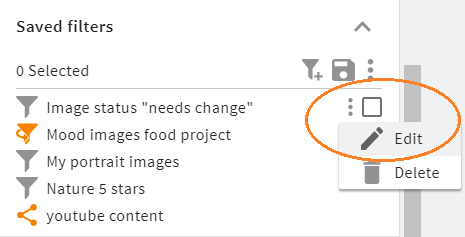
- Ein PopUp-Fenster öffnet sich. Wählen Sie oben links den Reiter "Filter teilen". Sie sehen nun zwei Listen mit Benutzern oder Rollen, denen Sie den Filter ggf. schon zugeteilt haben. Sind diese Listen leer, können Sie jetzt Benutzer oder Rollen hinzufügen.
- Um einem Benutzer den Filter zuzuweisen, klicken Sie auf das "Drei Punkte"-Icon am rechten Rand und dann auf das Icon "Hinzufügen".
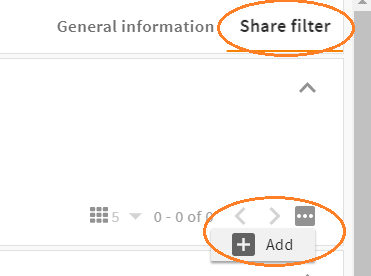
- Ein neues PopUp-Fenster öffnet sich und gibt Ihnen die Möglichkeit, einen Benutzer aus der Benutzerliste auszuwählen oder gezielt über seinen Namen zu suchen. Wählen Sie einen oder mehrere Benutzer aus, indem Sie die Checkbox neben den entsprechenden Namen aktivieren.
- Ein weiteres PopUp-Fenster öffnet sich. Hier haben Sie die Möglichkeit, jedem ausgewählten Benutzer individuell Rechte für die Verwendung des Filters zuzuweisen.
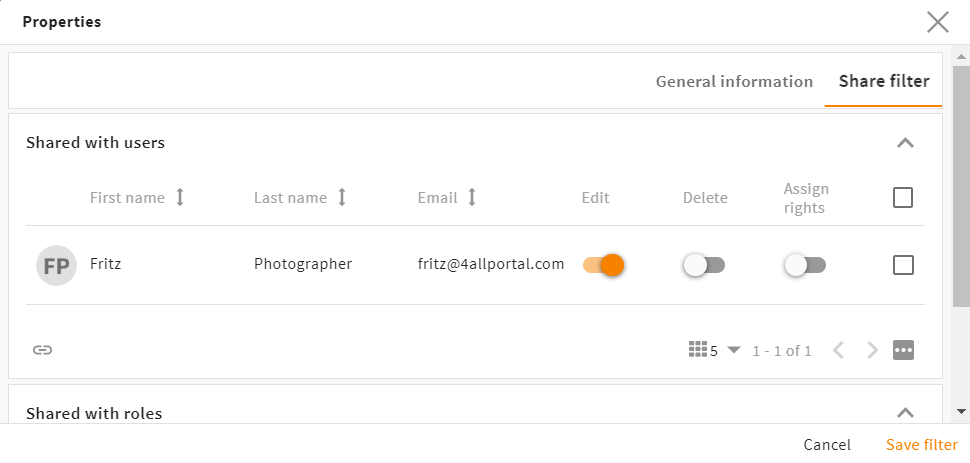
- Bearbeiten: Der neue Benutzer darf den Namen und die Beschreibung des Filters anpassen. Der Filter wird dann bei allen Benutzern verändert, die ihn verwenden.
- Löschen: Der neue Benutzer darf den Filter löschen. Der Filter wird dann bei allen Benutzern gelöscht, die ihn verwenden.
- Rechte vergeben: Der neue Benutzer darf den ihm zugeteilten Filter weitergeben und seinerseits über die Rechte wie z.B. das Löschen des Filters entscheiden.
- Speichern Sie Ihre Auswahl unten rechts.
- Alle von Ihnen ausgewählten Benutzer finden den zugeteilten Filter nun automatisch in ihrer Filterbibliothek. Sie sind über das Symbol
 von eigenen Filtern zu unterscheiden.
von eigenen Filtern zu unterscheiden.
Der gleiche Ablauf gilt auch, wenn Sie Ihren Filter nicht nur einem oder mehreren Benutzern, sondern auch allen Benutzern einer bestimmten Rolle (z.B. der Rolle "Marketing") zuteilen wollen.
Tipp:
Sie können Ihren Suchfilter übrigens auch dann schon anderen Benutzern zuteilen, wenn Sie ihn erstmalig für sich anlegen und speichern.